
mac怎样恢复系统,轻松应对系统故障
时间:2024-12-21 来源:网络 人气:
Mac电脑系统恢复全攻略:轻松应对系统故障
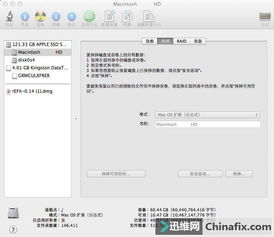
一、备份重要数据
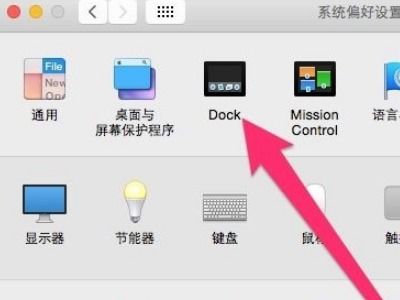
在进行系统恢复之前,首先需要确保您的Mac电脑中的重要数据得到备份。这可以通过以下几种方式实现:
使用Time Machine进行备份:Time Machine是Mac自带的备份工具,可以将整个系统备份到外部硬盘或网络存储设备上。
手动备份重要文件:将重要文件复制到外部硬盘或云存储服务中。
二、进入恢复模式
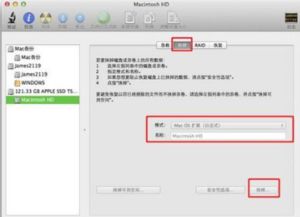
在恢复Mac系统之前,需要先进入恢复模式。以下是进入恢复模式的步骤:
关闭Mac电脑。
按下电源键开机,同时按下并保持Command (?) + R键。
当出现Apple标志或旋转地球时,松开按键。
三、选择恢复选项

进入恢复模式后,您将看到以下选项:
磁盘工具:用于检查和修复磁盘问题。
恢复Mac:用于重新安装macOS系统。
终端:用于执行高级命令。
转储日志:用于查看系统日志。
四、重新安装macOS系统

选择“恢复Mac”选项后,按照以下步骤操作:
选择要恢复的磁盘,通常是Mac内置的硬盘。
点击“继续”按钮。
选择要安装的macOS版本,通常选择最新版本。
点击“继续”按钮。
阅读许可协议,点击“同意”按钮。
等待系统安装完成,期间不要关闭Mac电脑。
五、使用Time Machine恢复系统

如果您在系统崩溃之前已经使用Time Machine进行了备份,可以按照以下步骤恢复系统:
进入恢复模式。
选择“从Time Machine备份恢复”选项。
选择要恢复的备份。
点击“继续”按钮。
选择要恢复的文件和应用程序。
点击“继续”按钮。
等待系统恢复完成。
相关推荐
教程资讯
教程资讯排行













